Редактор метаданих¶
Огляд¶
Редактор метаданих призначено для додавання і зміни долучених до зображення метаданих у форматах Exif, IPTC та XMP.
Метадані зображення — текстова інформація, яку можна долучити до цифрового зображення з метою анотування, опису або категоризації. Ця інформація корисна для пошуку та індексування зображень, а також для служб забезпечення доступності. Існує три стандартних формати, у яких зберігаються метадані зображень: Exif, IPTC та XMP. Кожен із варіантів розроблено для зберігання різних властивостей зображення і різних призначень. У digiKam передбачено інструменти для перегляду і редагування метаданих зображень в усіх трьох форматах.
У програмі доступ до засобів редагування метаданих передбачено за допомогою пункту меню . На панелі редагування метаданих усі метадані зручно поділено на розділи для кожного з типів фрагментів метаданих. Це спрощує пошук і редагування певних записів. Наприклад, щоб змінити дані, пов’язані із обладнанням, перейдіть до розділу Пристрій. За допомогою цього розділу можна змінити запис виробника обладнання, моделі пристрою, параметрів, пов’язаних із експозицією, та інші дані.
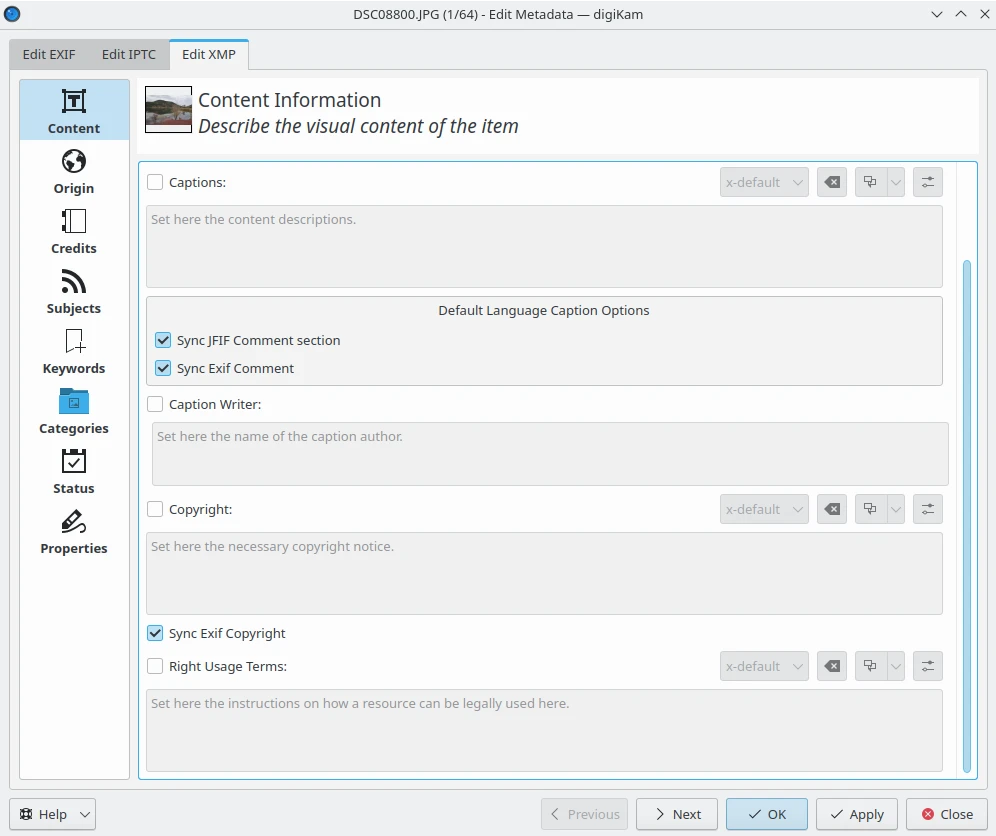
Вікно засобу редагування метаданих¶
Дані Exif в основному використовуються для зберігання інформації про фотоапарат та його налаштування під час зйомки зображення. Тож хоча зазвичай редагування метаданих, які записано фотоапаратом, яким створено знімок, не рекомендовано, ви можете редагувати дані Exif у digiKam. Дані IPTC і XMP в основному використовуються для зберігання текстової інформації після обробки, зокрема щодо автора, авторські права тощо. Тож, ймовірніше за все, ви редагуватимете за допомогою digiKam саме ці дані. Опис підтримуваних текстових записів наведено у розділі щодо DAM цього посібника.
Ви можете синхронізувати деякі специфічні записи метаданих із одного формату до іншого, наприклад, коментарі, які доступні у Exif, IPTC і XMP у різних формах. Позначте пункти Синхронізувати… записів, які ви хочете скопіювати з одного формату до іншого.
Якщо ви позначите декілька записів на панелі перегляду піктограм, за допомогою вікна редактора метаданих ви зможете обробити усі позначені записи. За допомогою кнопок Назад і Далі ви можете здійснювати навігацію між записами. Назву поточного файла та його номер у списку позначених буде показано у заголовку вікна. Попередній перегляд поточного запису буде показано у заголовку вікна згори.
Застереження
Синхронізація даних може призвести до неочікуваних наслідків, оскільки для запису даних Exif використовується лише набір символів ASCII.
Вкладка редагування Exif¶
У розділах цієї вкладки згруповано більшість типових міток Exif, що використовуються пристроями для фотографування. Для редагування доступні типові значення, отримані з файла.
Підпис¶
На цій панелі передбачено підтримку редагування текстових описів зображення. Усі текстові поля у цьому розділі обмежено символами ASCII, якщо не вказано іншого.
Назва: за допомогою цього поля ви можете ввести назву документа, з якого було заскановано це зображення.
Опис: за допомогою цього поля можна редагувати опис зображення.
Художник: за допомогою цього поля можна редагувати імена авторів зображення, які слід відокремлювати крапками з комами.
Авторські права: за допомогою цього поля можна редагувати дані щодо власника авторських прав на зображення.
Підпис: за допомогою цього поля можна редагувати підпис до зображення. На вміст цього поля не накладається обмежень. Для зберігання тексту буде використано кодування UTF8. Це поле можна синхронізувати з полями Розділ коментарів JFIF, Підпис XMP та Підпис IPTC (попередження: вміст обмежено 2000 символами)
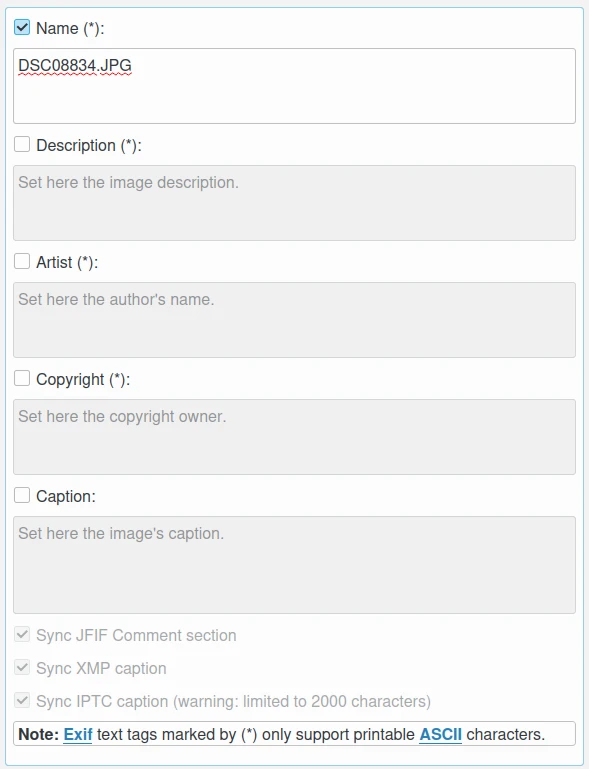
Панель перегляду підписів Exif засобу редагування метаданих¶
Дата і час¶
На цій панелі передбачено можливість редагування властивостей часової позначки з фотоапарата.
Дата і час створення: за допомогою цього поля можна редагувати дату і час створення зображення. Це дата і час, що відповідають часовій позначці внесення змін до файла. Скористайтеся віджетом редактора календаря у нижній частині панелі для вибору часової позначки і кнопкою, яку розташовано праворуч, для скидання часової позначки до поточної дати комп’ютера. Останню можна синхронізувати з вмістом полів Дата створення XMP та Дата створення IPTC.
Долі секунди створення: за допомогою цього поля ви можете встановити частки секунд для дати і часу створення зображення.
Початкові дата і час: за допомогою цього поля можна редагувати дату і час, коли було створено початкову версію зображення. Для цифрових фотоапаратів дата і час відповідають часовій позначці запису створення знімка. Скористайтеся віджетом редактора календаря у нижній частині панелі для вибору часової позначки і кнопкою, яку розташовано праворуч, для скидання часової позначки до поточної дати комп’ютера.
Початкові частки секунд: за допомогою цього поля ви можете вказати частки секунд для дати і часу, коли було створено початкові дані зображення.
Дата і час оцифрування: за допомогою цього поля можна редагувати дату і час, коли зображення було збережено у формі цифрових даних. Якщо, наприклад, зображення було знято цифровим фотоапаратом і одночасно записано до файла, початкова дата і дата оцифрування будуть однаковими. Скористайтеся віджетом редактора календаря у нижній частині панелі для вибору часової позначки і кнопкою, яку розташовано праворуч, для скидання часової позначки до поточної дати комп’ютера.
Частки секунди оцифрування: за допомогою цього поля ви можете встановити частки секунд для дати і часу, якщо зображення було збережено як цифрові дані.
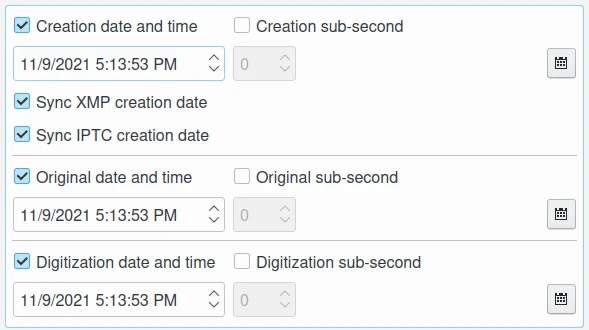
Панель перегляду дати і часу Exif засобу редагування метаданих¶
Об’єктив¶
На цій панелі передбачено можливість редагування відомостей щодо об’єктива, який використано для фотоапарата.
Фокусна відстань: за допомогою цього поля ви можете встановити фокусну відстань об’єктива у міліметрах, яку фотоапарат використав для знімання.
Фокусна відстань для 35мм плівки: за допомогою цього пункту ви можете встановити еквівалентну фокусну відстань для 35мм-плівкового фотоапарата, у мм. Значення 0 означає, що фокусна відстань є невідомою.
Коефіцієнт цифрового збільшення: за допомогою цього поля ви можете встановити коефіцієнт цифрового збільшення, який було використано фотоапаратом для знімання.
Апертура об’єктива: за допомогою цього поля ви можете встановити діафрагму об’єктива (f-число), яку фотоапарат використав для знімання.
Макс. апертура об’єктива: за допомогою цього поля ви можете встановити найменшу діафрагму об’єктива (f-число), яку фотоапарат використав для знімання.
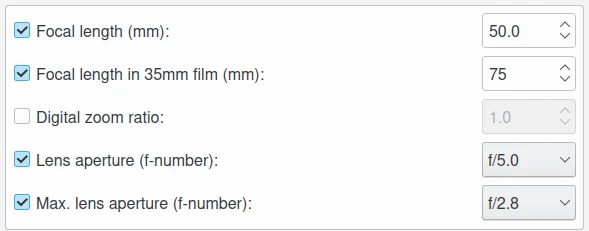
Панель перегляду параметрів об’єктива Exif засобу редагування метаданих¶
Пристрій¶
На цій панелі можна редагувати параметри, які було використано фотоапаратом для створення знімка.
Попередження
Мітки виробника Exif можуть бути непридатними для читання, якщо ви вкажете помилковий опис виробника або моделі пристрою.
Виробник пристрою: у цьому полі ви можете встановити виробника фотоапарата (або сканера), використаного для отримання зображень. У цьому полі можна використовувати лише символи ASCII.
Модель пристрою: у цьому полі ви можете встановити модель фотоапарата (або сканера), використаного для отримання зображень. У цьому полі можна використовувати лише символи ASCII.
Тип пристрою: за допомогою цього поля можна редагувати тип фотоапарата (або сканера), яке використано для створення зображення. Можливими значеннями є Плівковий сканер, Сканер віддзеркаленого матеріалу та Цифрова фотокамера.
Час експозиції: за допомогою цього поля ви можете встановити час експозиції знімка у секундах.
Програма експозиції: за допомогою цього поля можна редагувати програму, яку використано фотоапаратом для встановлення експозиції при створенні зображення. Можливими значеннями є такі: Не визначено, Вручну, Автоматична, Пріоритет діафрагми, Пріоритет затвору, Творча програма, Діяльна програма, Книжковий режим та Альбомний режим.
Режим експозиції: за допомогою цього поля ви можете вибрати режим, який було використано фотоапаратом під час знімання. У режимі auto-bracket фотоапарат робить серію знімків одної сцени з різними параметрами експозиції. Можливими значеннями є такі: Автоматичний, Вручну і Автообмеження.
Зміщення експозиції: за допомогою цього поля ви можете встановити значення зміщення експозиції у одиницях APEX, який було використано фотоапаратом для знімання.
Режим вимірювання: за допомогою цього поля можна редагувати режим вимірювання, який використано фотоапаратом для встановлення експозиції під час створення знімка. Можливими значеннями є такі: Невідомий, Середній, Середній відносно центру, Пляма, Мультипляма, Мультисегмент, Частковий та Інший.
Чутливість: за допомогою цього поля ви можете вибрати світлочутливість ISO, з якою фотоапарат зробив знімок.
Метод розпізнавання: за допомогою цього поля можна редагувати тип сенсора зображення, який було використано фотоапаратом для знімання. Можливими значеннями є такі: Не визначено, Одночипова кольорова область, Двочипова кольорова область, Тричипова кольорова область, Область послідовності кольорів, Трилінійний сенсор і Лінійна послідовність кольорів.
Тип сцени знімка: за допомогою цього поля ви можете редагувати тип сцени, який використано фотоапаратом для створення знімка. Можливими значеннями є такі: Стандартний, Ландшафтний, Портретний і Нічне освітлення.
Тип відстані до об’єкта: за допомогою цього поля ви можете редагувати тип відстані між об’єктом і обладнанням для знімання. Можливими значеннями є такі: Невідомий, Макро, Зблизька і На віддалі.
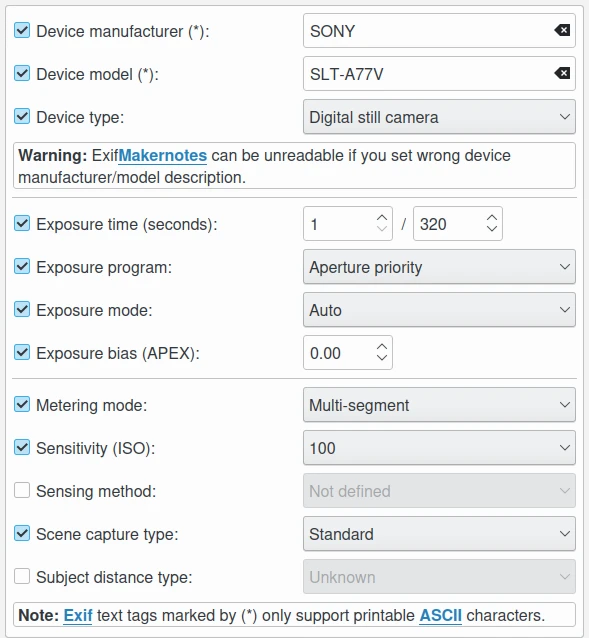
Панель перегляду параметрів пристрою Exif засобу редагування метаданих¶
Освітлення¶
На цій панелі передбачено можливість редагування умов освітлення для знімка.
Джерело світла: за допомогою цього поля ви можете вибрати вид джерела світла, яке було використано для знімання.
Режим спалаху: за допомогою цього поля ви можете вибрати режим програми спалаху, який було використано фотоапаратом для знімання.
Енергія спалаху: за допомогою цього поля ви можете встановити потужність спалаху, який було використано для знімання у одиницях BCPS. Потужність променя у свічках на секунду (BCPS) — це міра ефективної інтенсивності джерела світла, якщо воно сфокусоване у промінь рефлектором або лінзою. Це значення є ефективною інтенсивністю протягом однієї секунди.
Баланс білого: за допомогою цього поля ви можете вибрати режим балансу білого, встановлений фотоапаратом під час знімання. Можливими значеннями є такі: Автоматичний і Вручну.
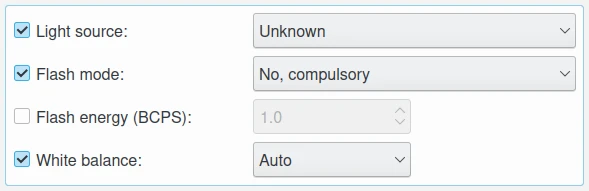
Панель перегляду параметрів освітлення Exif засобу редагування метаданих¶
Коригування¶
На цій панелі передбачено можливість редагування технічних подробиць використання фотоапарата.
Яскравість: за допомогою цього поля ви можете вказати значення коригування яскравості у одиницях APEX, яку було використано фотоапаратом під час знімання.
Керування підсиленням: за допомогою цього поля можна редагувати рівень загального коригування підсилення зображення, який було використано фотоапаратом під час знімання. Можливими значеннями є такі: Немає, Невелике підсилення, Значне підсилення, Невелике послаблення і Значне послаблення.
Контрастність: за допомогою цього поля ви можете вказати напрямок обробки контрастності зображення, застосований фотоапаратом під час знімання. Можливими значеннями є Звичайна, М’яка і Жорстка.
Насиченість: за допомогою цього поля ви можете вказати напрямок обробки насиченості зображення, застосований фотоапаратом під час знімання. Можливими значеннями є Звичайна, Низька і Висока.
Різкість: за допомогою цього поля ви можете вказати напрямок обробки різкості зображення, застосований фотоапаратом під час знімання. Можливими значеннями є Звичайна, М’яка і Жорстка.
Нетипово перетворено: за допомогою цього поля ви можете вказати, чи було використано особливу обробку даних зображення, на зразок перетворення зчеплення до виводу. Можливі значення: Звичайна обробка і ••Нетипова обробка**.
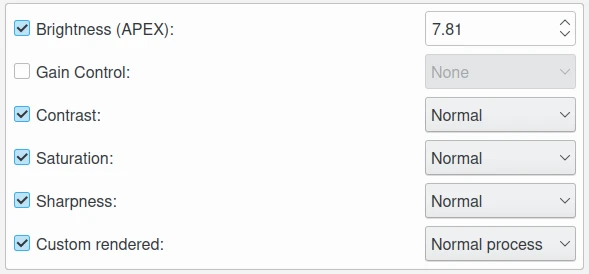
Панель перегляду параметрів коригування Exif засобу редагування метаданих¶
Вкладка IPTC¶
У розділах цієї вкладки згруповано більшість типових міток IPTC, що використовуються фотоагенціями. Для редагування доступні стандартизовані значення.
Передбачено попередньо створені шаблони тем для опису вмісту фотографій на основі еталонних кодів IPTC. Для усіх текстових полів вкладки IPTC передбачено обмеження за розміром. Вам варто користуватися для цих даних вкладкою XMP. У деяких полях можна вказувати декілька записів, які слід додати до списку. Керування записами можна здійснювати за допомогою кнопок Додати, Вилучити і Замінити, які розташовано поруч із редагованим списком.
Вміст¶
На цій панелі передбачено можливість редагування опису візуального вмісту запису.
Короткий вміст: за допомогою цього поля ви можете ввести короткий опис вмісту. Вміст цього поля обмежено 256 символами.
Підпис: за допомогою цього поля ви можете редагувати опис вмісту. Вміст цього поля обмежено 2000 символами. Це поле можна синхронізувати з полями Розділ коментарів JFIF та Коментар Exif.
Автор підпису: за допомогою цього поля можна редагувати імена авторів підписів. До списку можна додавати декілька записів, довжину яких обмежено 32 символами.
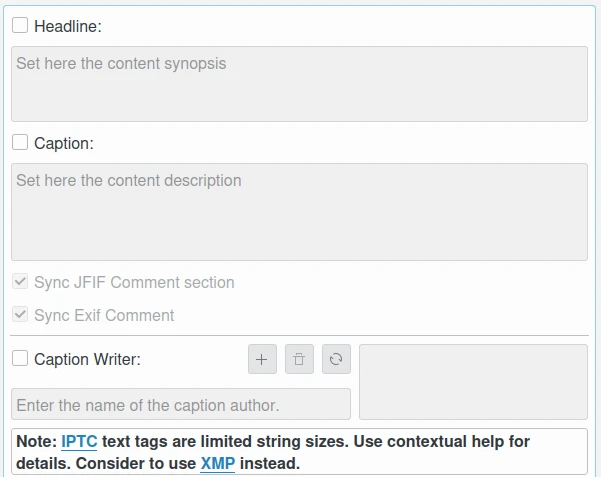
Панель перегляду даних IPTC засобу редагування метаданих¶
Походження¶
На цій панелі згруповано формальні описові відомості щодо запису.
Дата оцифрування та Час оцифрування: за допомогою цих полів можна редагувати дату, час і часовий пояс моменту цифрового відтворення знімка. Скористайтеся віджетом редактора календаря у нижній частині панелі для вибору часової позначки і кнопкою, яку розташовано праворуч, для скидання часової позначки до поточної дати комп’ютера.
Дата створення і Час створення: за допомогою цього поля можна редагувати дату, час і часовий пояс створення зображення. Скористайтеся віджетом редактора календаря у нижній частині панелі для вибору часової позначки і кнопкою, яку розташовано праворуч, для скидання часової позначки до поточної дати комп’ютера. Ці значення може бути синхронізовано з вмістом поля Дата створення Exif.
Розташування: за допомогою цього поля можна редагувати повні назви країн, які пов’язано із вмістом. До списку можна додати декілька наперед налаштованих записів.
Місто: за допомогою цього поля ви можете ввести місто, з якого походять дані. Вміст цього поля обмежено 32 символами.
Точне розташування: за допомогою цього поля ви можете встановити розташування вмісту зображення у місті. Вміст цього поля обмежено 32 символами.
Регіон: за допомогою цього поля ви можете ввести область чи громаду, з якої походять дані. Вміст цього поля обмежено 32 символами.
Країна: за допомогою цього поля ви можете вказати назву країни походження джерела вмісту.
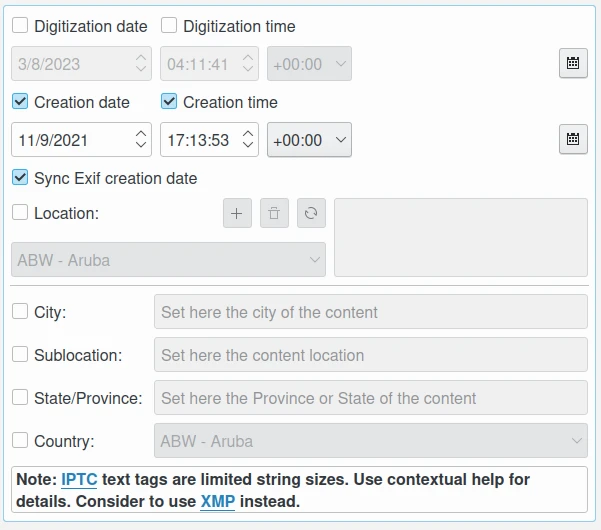
Панель перегляду походження IPTC засобу редагування метаданих¶
Подяки¶
На цій панелі передбачено можливість редагування записів інформації про авторські права на зображення.
Автор: за допомогою цього поля можна редагувати імена авторів вмісту. До списку можна додавати декілька текстових записів, довжину яких обмежено 32 символами.
Посада автора: за допомогою цього поля можна редагувати посади авторів вмісту. До списку можна додавати декілька текстових записів, довжину яких обмежено 32 символами.
Контакти: за допомогою цього поля можна редагувати осіб або установу для зв’язку. До списку можна додавати декілька записів, довжину яких обмежено 128 символами.
Подяка: за допомогою цього поля ви можете вказати надавача вмісту. Вміст цього поля обмежено 32 символами.
Джерело: за допомогою цього поля ви можете вказати початкового власника даних. Вміст цього поля обмежено 32 символами.
Авторські права: за допомогою цього поля ви можете вказати необхідні зауваження щодо авторських прав. Вміст цього поля обмежено 128 символами.
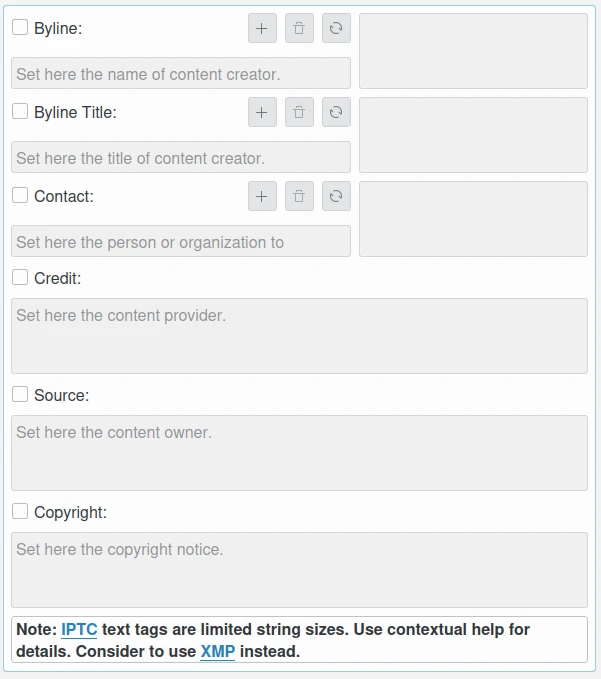
Панель перегляду подяк IPTC засобу редагування метаданих¶
Теми¶
На цій панелі передбачено підтримку редагування записів інформації про тематичні характеристики зображення.
Використовувати структурне визначення сутності об’єкта: за допомогою цього поля можна редагувати таксономічні коди тематики IPTC/NAA з фокусуванням на тексті. Воно складається з понад 1400 термінів, які структуровано за 3 рівнями. За допомогою поля Стандартний можна вибрати стандартну таксономію, аза допомогою пункту Нетипове визначення налаштувати власні значення. До списку можна додавати декілька записів.
IPR: за допомогою цього поля ви можете ввести Довідковий інформаційний код постачальника (I.P.R.). I.P.R — це назва зареєстрована у IPTC/NAA, що ідентифікує постачальника, який надав позначення вмісту. Типовим значенням I.P.R є «IPTC», якщо використано стандартний Довідковий код. Вміст цього поля обмежено 32 символами.
Еталон: за допомогою цього поля ви можете вказати Довідковий номер об’єкта. Цей номер надає числовий код, який визначає Назву об’єкта плюс додатково Сутність об’єкта і Докладна назва об’єкта мовою служби. Довідковий номер знаходиться у межах від 01000000 до 17999999 і відповідають незалежну від мови міжнародну інформацію про об’єкт. Об’єкт ідентифікується за своїм довідковим номером, а відповідну назву буде взято з стандартних списків, що надаються IPTC/NAA. Якщо використано стандартний довідковий код, ці списки дадуть його назву англійською. Вміст цього поля обмежено 8 цифрами.
Назва: за допомогою цього поля ви можете ввести назву об’єкта. Якщо ви обрали стандартний довідковий код IPTC/NAA, буде використано англійську мову. Вміст цього поля обмежено 64 символами.
Сутність: за допомогою цього поля ви можете ввести назву сутності об’єкта. Якщо ви обрали стандартний довідковий код IPTC/NAA, буде використано англійську мову. Вміст цього поля обмежено 64 символами.
Подробиці: за допомогою цього поля ви можете ввести докладну назву об’єкта. Якщо ви обрали стандартний довідковий код IPTC/NAA, буде використано англійську мову. Вміст цього поля обмежено 64 символами.
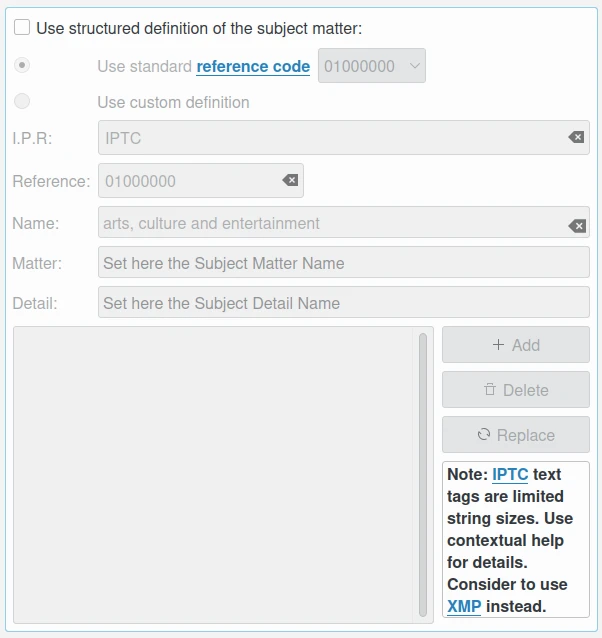
Панель перегляду об’єктів IPTC засобу редагування метаданих¶
Ключові слова¶
На цій панелі передбачено підтримку редагування записів ключових слів, що характеризують зображення.
За допомогою поля Використовувати слова для отримання інформації можна редагувати список ключових слів, які використовують для визначення вмісту. Під текстовою міткою можна ввести нове ключове слово, довжину якого обмежено до 64 символів. Скористайтеся кнопкою Додати, щоб дописати нове ключове слово до списку. Кнопка Вилучити вилучає запис зі списку, а кнопка Замінити змінює поточний вибраний запис у списку редагованим значенням ключового слова.
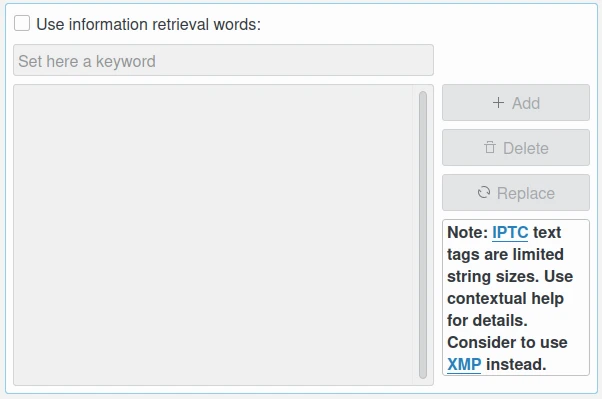
Панель перегляду ключових слів IPTC засобу редагування метаданих¶
Категорії¶
На цій панелі передбачено підтримку редагування записів відповідних категорій зображення.
За допомогою поля Визначити тему вмісту можна редагувати список категорій, який буде використано для класифікації вмісту. Праворуч розташовано текстове поле, за допомогою якого можна ввести ідентифікатор нової категорії, його вміст обмежено 3 символами.
За допомогою розташованого у нижній частині поля Допоміжні категорії можна редагувати нову допоміжну категорію вмісту. Вміст цього поля обмежено 32 символами. Скористайтеся кнопкою Додати, щоб дописати нове ключове слово до списку. Кнопка Вилучити вилучає запис зі списку, а кнопка Замінити змінює поточний вибраний запис у списку редагованим значенням ключового слова.
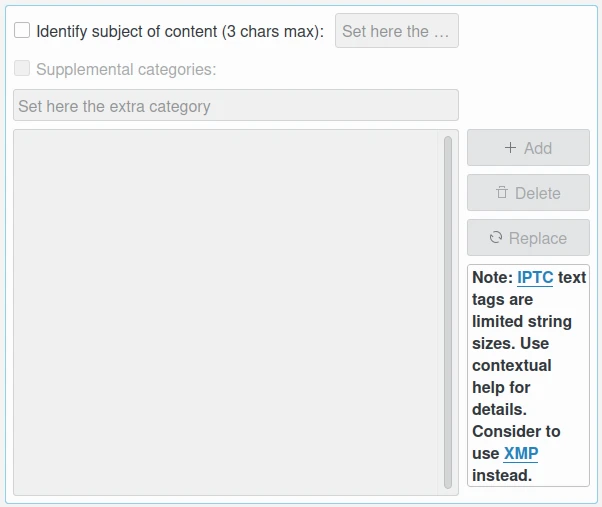
Панель перегляду категорій IPTC засобу редагування метаданих¶
Стан¶
На цій панелі передбачено можливість редагування записів даних щодо процесу обробки.
Заголовок: за допомогою цього поля ви можете встановити коротку довідку про вміст. Вміст цього поля обмежено 64 символами.
Стан редагування: за допомогою цього поля ви можете редагувати запис стану даних. Вміст цього поля обмежено 64 символами.
Ідентифікатор завдання: за допомогою цього поля ви можете встановити рядок, що ідентифікуватиме вміст, який повторно обробляли. Вміст цього поля обмежено 32 символами.
Особливі настанови: за допомогою цього поля ви можете ввести редакційні настанови з використання. Вміст цього поля обмежено 256 символами.
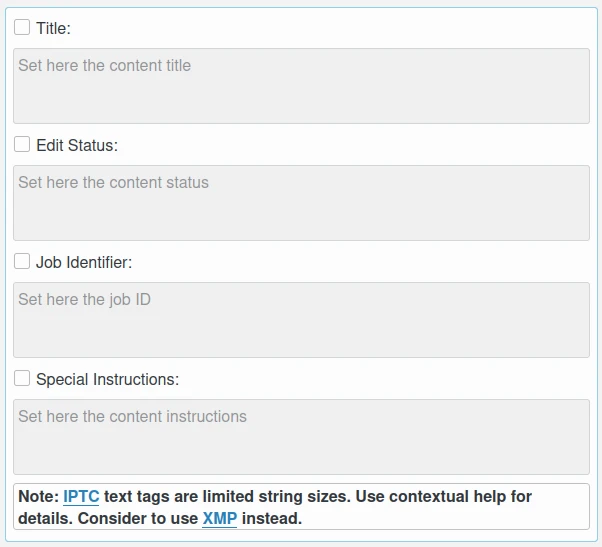
Панель перегляду стану IPTC засобу редагування метаданих¶
Властивості¶
На цій панелі передбачено підтримку редагування записів властивостей процесу обробки.
Дата випуску та Час випуску: за допомогою цих полів можна редагувати найранішу придатну до використання дату, час і часовий пояс моменту використання інтелектуальної власності. Скористайтеся віджетом редактора календаря у нижній частині панелі для вибору часової позначки і кнопкою, яку розташовано праворуч, для скидання часової позначки до поточної дати комп’ютера.
Дата завершення та Час завершення: за допомогою цих полів можна редагувати найпізнішу придатну до використання дату, час і часовий пояс моменту використання інтелектуальної власності. Скористайтеся віджетом редактора календаря у нижній частині панелі для вибору часової позначки і кнопкою, яку розташовано праворуч, для скидання часової позначки до поточної дати комп’ютера.
Мова: за допомогою цього поля ви можете вибрати мову, яку використано у даних.
Пріоритетність: за допомогою цього поля ви можете вибрати редакційну пріоритетність вмісту. Можливими значеннями є такі: 0: немає, 1: висока, 2, 3, 4, 5: звичайна, 6, 7, 8: низька та 9: визначена користувачем.
Період: за допомогою цього поля ви можете вибрати редакційний період вмісту. Можливими значеннями є Ранок, День і Вечір.
Тип: за допомогою цього поля можна вибрати тип вмісту. Можливими значеннями є Новини, Дані та Рекомендоване. Праворуч ви можете редагувати опис редакційного типу вмісту. Вміст цього поля обмежено 64 символами.
Атрибут: за допомогою цього поля можна вибрати редакційні атрибути вмісту і редагувати описи редакційних атрибутів. До списку можна включати декілька записів. Опис обмежено 64 символами.
Посилання: за допомогою цього поля можна редагувати посилання передавання початкового вмісту. Вміст цього поля обмежено 32 символами.
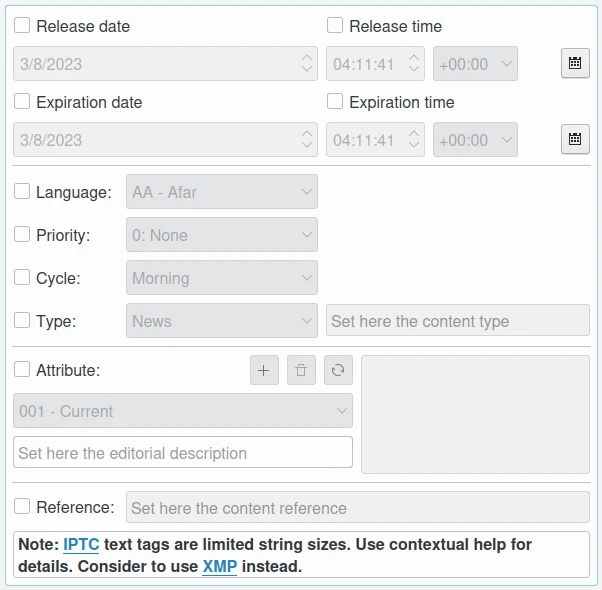
Панель перегляду властивостей IPTC засобу редагування метаданих¶
Обгортка¶
На цій панелі передбачено підтримку редагування записів редакційного опису.
Призначення: за допомогою цього поля ви можете ввести призначення обгортки. Вміст цього поля обмежено 1024 символами.
Ід. U.N.O: за допомогою цього поля ви можете встановити ідентифікатор унікальної назви об’єкта (U.N.O.). Вміст цього поля обмежено 80 символами.
Ід. продукту: за допомогою цього поля ви можете встановити ідентифікатор продукту. Вміст цього поля обмежено 32 символами.
Ід. служби: за допомогою цього поля ви можете встановити ідентифікатор служби. Вміст цього поля обмежено 10 символами.
Ід. обгортки: за допомогою цього поля ви можете встановити ідентифікатор обгортки. Вміст цього поля обмежено 8 символами.
Пріоритетність: за допомогою цього поля ви можете вибрати пріоритетність обгортки. Можливими значеннями є такі: 0: немає, 1: висока, 2, 3, 4, 5: звичайна, 6, 7, 8: низька та 9: визначена користувачем.
Формат: за допомогою цього поля ви можете вибрати формат файла-обгортки.
Дата надсилання та Час надсилання: за допомогою цих полів можна редагувати дату, час і часовий пояс моменту надсилання придатного до використання матеріалу службою. Скористайтеся віджетом редактора календаря у нижній частині панелі для вибору часової позначки і кнопкою, яку розташовано праворуч, для скидання часової позначки до поточної дати комп’ютера.
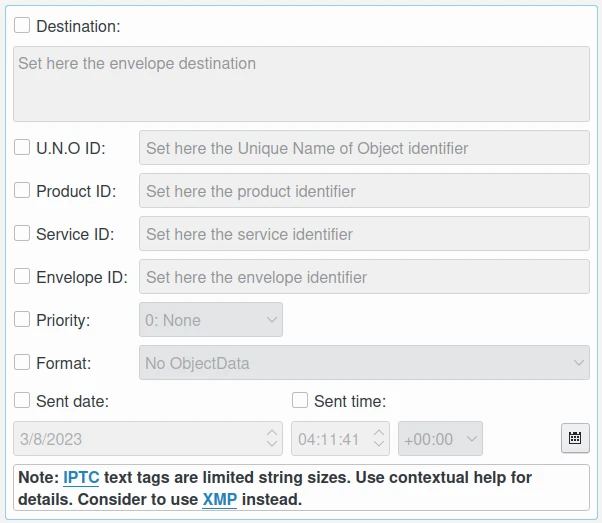
Панель перегляду обгортки IPTC засобу редагування метаданих¶
Вкладка XMP¶
У розділах цієї вкладки згруповано відомості XMP, які є розвитком IPTC із усуванням обмежень на об’єм інформації та впровадженням підтримки альтернативних мов. Розділи вкладки XMP подібні до IPTC, окрім розділу Обгортка, якого не існує у XMP, і додаткових полів в інших розділах.
Примітка
У полях XMP передбачено підтримку можливості альтернативних мов, де можна скористатися можливістю інтернет-перекладу у digiKam для автоматичного перекладу рядків.
Вміст¶
На цій панелі передбачено можливість редагування опису візуального вмісту запису.
Короткий вміст: за допомогою цього поля ви можете ввести короткий опис вмісту.
Підпис: за допомогою цього поля ви можете редагувати опис вмісту. Значення типового підпису альтернативними мовами можна синхронізувати з полями Розділ коментарів JFIF та Коментар Exif.
Автор підпису: за допомогою цього поля можна редагувати імена авторів підписів.
Авторські права: за допомогою цього поля ви можете вказати необхідні зауваження щодо авторських прав. Значення типових авторських прав альтернативними мовами можна синхронізувати з полем Авторські права Exif.
Умови належного використання: за допомогою цього поля можна редагувати настанови щодо законного використання даних.
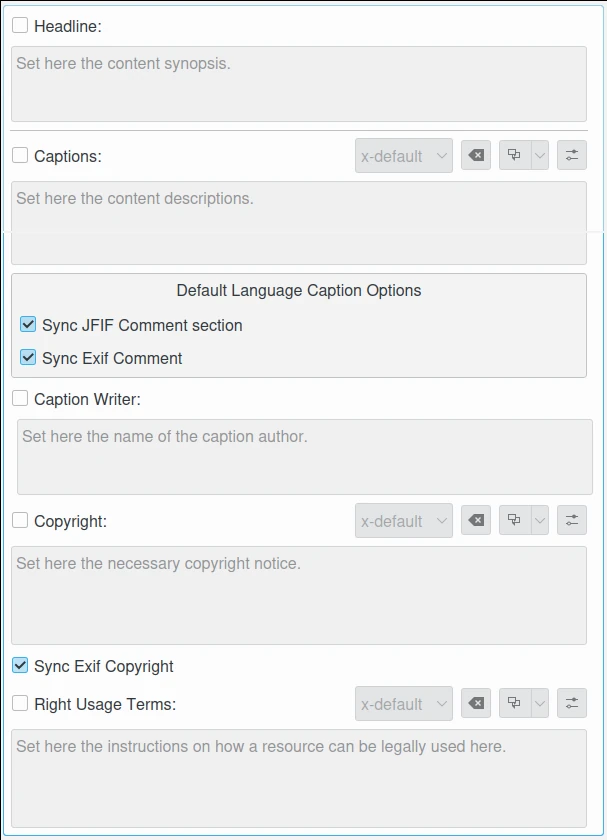
Панель перегляду даних XMP засобу редагування метаданих¶
Походження¶
На цій панелі згруповано формальні описові відомості щодо запису.
Дата оцифрування за допомогою цього поля можна редагувати дату і часовий пояс моменту цифрового відтворення знімка. Скористайтеся віджетом редактора календаря у нижній частині панелі для вибору часової позначки і кнопкою, яку розташовано праворуч, для скидання часової позначки до поточної дати комп’ютера.
Дата створення: за допомогою цього поля можна редагувати дату і часовий пояс створення зображення. Скористайтеся віджетом редактора календаря у нижній частині панелі для вибору часової позначки і кнопкою, яку розташовано праворуч, для скидання часової позначки до поточної дати комп’ютера. Ці значення може бути синхронізовано з вмістом поля Дата створення Exif.
Дата відео: за допомогою цього поля можна редагувати дату і часовий пояс моменту використання інтелектуальної власності відео. Скористайтеся віджетом редактора календаря у нижній частині панелі для вибору часової позначки і кнопкою, яку розташовано праворуч, для скидання часової позначки до поточної дати комп’ютера.
Місто: за допомогою цього поля ви можете ввести місто, з якого походять дані.
Точне розташування: за допомогою цього поля ви можете встановити розташування вмісту зображення у місті.
Регіон: за допомогою цього поля ви можете ввести область чи громаду, з якої походять дані.
Країна: за допомогою цього поля ви можете вказати назву країни походження джерела вмісту.
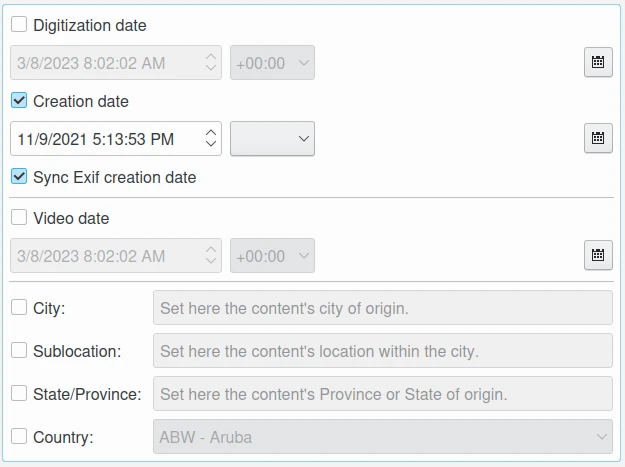
Панель перегляду походження XMP засобу редагування метаданих¶
Подяки¶
На цій панелі передбачено підтримку редагування записів інформації про авторські права на цей запис.
Створювач: за допомогою цього поля можна редагувати імена авторів вмісту. До списку можна додавати декілька текстових записів. Значення типового створювача альтернативними мовами можна синхронізувати з полем Художник Exif.
Посада автора: за допомогою цього поля можна редагувати посади авторів вмісту. До списку можна додавати декілька текстових записів.
Контакт: за допомогою цієї групи параметрів можна редагувати властивості запису особи або організації для зв’язку. Доступними значеннями є Ел. пошта, URL, Телефон, Адреса, Поштова адреса, Місто, Регіон та Країна.
Подяка: за допомогою цього поля ви можете вказати надавача вмісту.
Джерело: за допомогою цього поля ви можете вказати початкового власника даних.
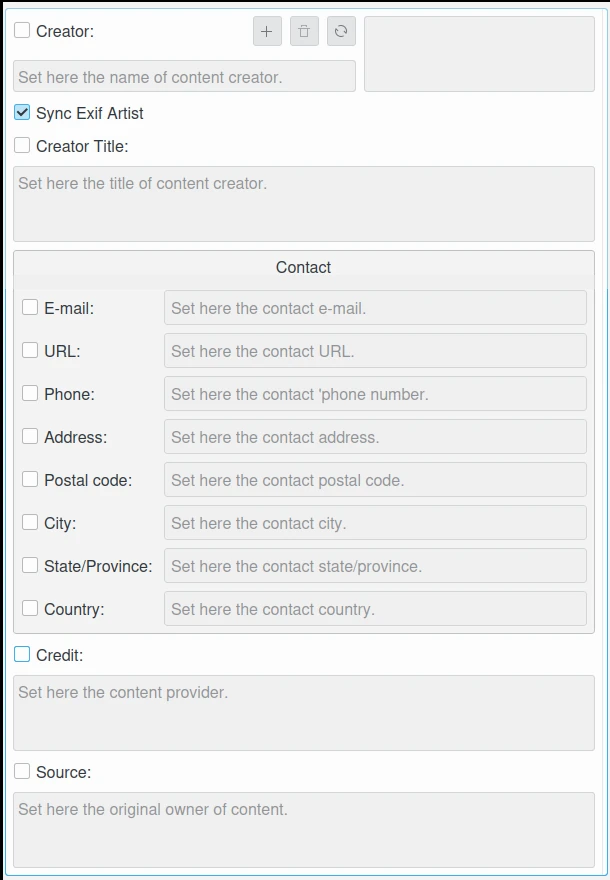
Панель перегляду подяк XMP засобу редагування метаданих¶
Теми¶
На цій панелі передбачено можливість редагування відомостей щодо теми запису. Вона ідентична до розділу Теми IPTC, але не накладає обмежень на розмір рядків.
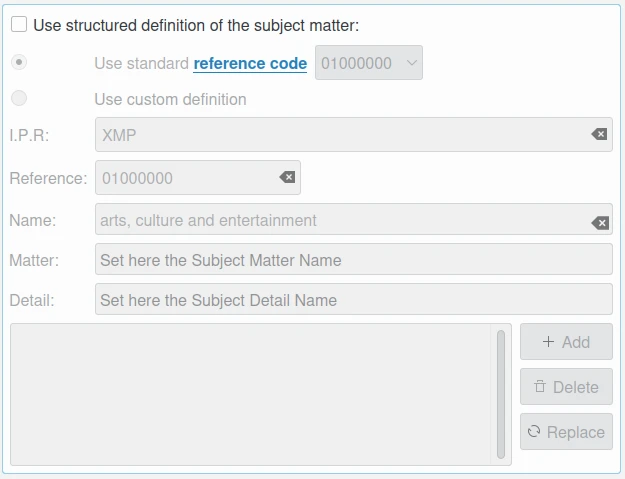
Панель перегляду об’єктів XMP засобу редагування метаданих¶
Ключові слова¶
На цій панелі передбачено підтримку редагування ключових слів, які пов’язано із записом. Вона ідентична до розділу Ключові слова IPTC, але не накладає обмежень на розмір рядків.
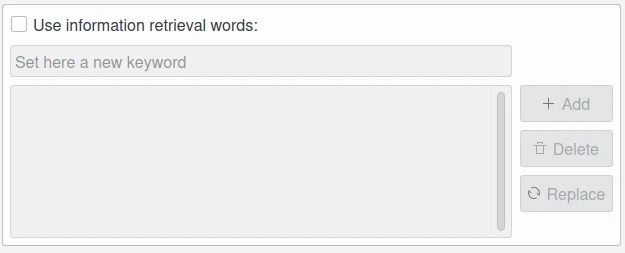
Панель перегляду ключових слів XMP засобу редагування метаданих¶
Категорії¶
На цій панелі передбачено підтримку редагування категорій, які пов’язано із записом. Вона ідентична до розділу Категорії IPTC, але не накладає обмежень на розмір рядків.
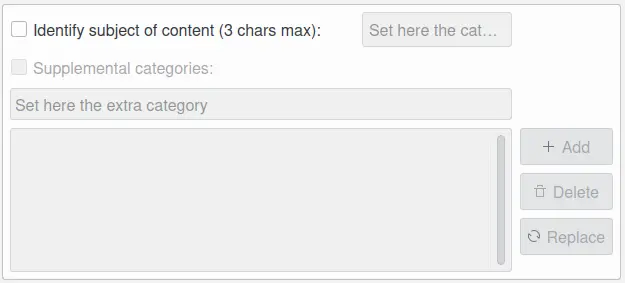
Панель перегляду категорій XMP засобу редагування метаданих¶
Стан¶
На цій панелі передбачено можливість редагування записів даних щодо процесу обробки.
Заголовок: за допомогою цього поля ви можете встановити коротку довідку про вміст.
Мнемонічна назва: за допомогою цього поля можна редагувати коротку неформальну назву ресурсу.
Ідентифікатори: за допомогою цього поля можна редагувати рядки, які ідентифікують вміст, що повторюється. До списку можна додавати декілька текстових записів.
Особливі настанови: за допомогою цього поля ви можете ввести редакційні настанови з використання.
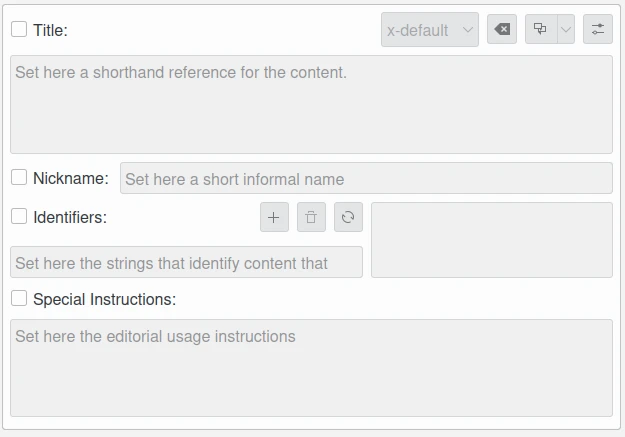
Панель перегляду стану XMP засобу редагування метаданих¶
Властивості¶
На цій панелі передбачено підтримку редагування записів властивостей процесу обробки.
Мова: за допомогою цього поля можна вибрати мови, які використано у вмісті. До списку можна додавати декілька текстових записів.
Пріоритетність: за допомогою цього поля ви можете вибрати редакційну пріоритетність вмісту. Можливими значеннями є такі: 0: немає, 1: висока, 2, 3, 4, 5: звичайна, 6, 7, 8: низька та 9: визначена користувачем.
Місце дії: за допомогою цього поля можна вибрати тип місця дії вмісту. До списку можна додати декілька наперед налаштованих записів.
Тип: за допомогою цього поля можна вибрати типи вмісту. До списку можна додати декілька наперед налаштованих записів.
Атрибут: за допомогою цього поля можна вибрати редакційні атрибути вмісту і редагувати описи редакційних атрибутів. До списку можна включати декілька записів.
Посилання: за допомогою цього поля можна редагувати посилання передавання початкового вмісту.
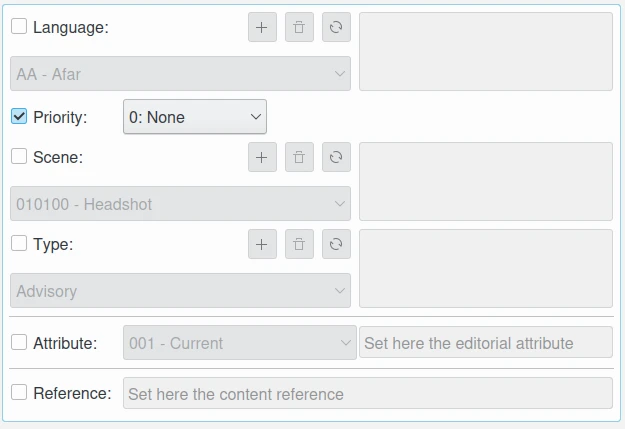
Панель перегляду властивостей XMP засобу редагування метаданих¶